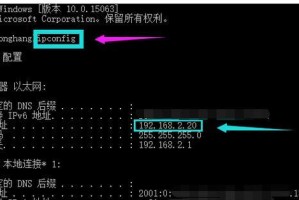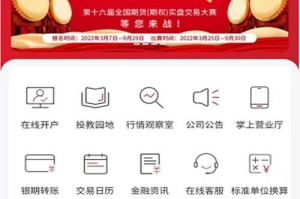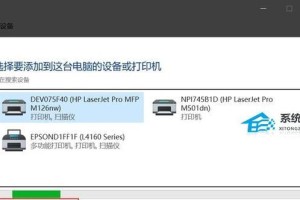你有没有想过,家里的移动硬盘怎么才能和电脑完美“牵手”呢?别急,今天就来给你详细说说,如何让你的移动硬盘通过USB接口与电脑甜蜜“约会”。准备好了吗?让我们一起开启这场技术之旅吧!
一、认识你的移动硬盘和USB接口

首先,你得认识一下你的移动硬盘和电脑的USB接口。移动硬盘,顾名思义,就是可以随意移动的硬盘,它小巧便携,存储量大,非常适合用来备份文件或者携带重要资料。而USB接口,则是电脑上的一种通用接口,可以连接各种设备,如鼠标、键盘、打印机等。
二、检查硬件连接

在开始设置之前,先确保你的移动硬盘和电脑的USB接口都完好无损。将移动硬盘插入电脑的USB接口,看看电脑是否能够识别到这个新设备。如果电脑没有立即识别到,可以尝试以下方法:
1. 检查USB线是否完好:有时候,USB线损坏会导致设备无法识别。你可以尝试更换一根USB线,看看问题是否解决。
2. 尝试其他USB接口:有时候,电脑的某个USB接口可能出现了问题,你可以尝试将移动硬盘插入其他USB接口,看看是否能够识别。
3. 重启电脑:有时候,简单的重启电脑就能解决设备无法识别的问题。
三、设置移动硬盘

当电脑成功识别到移动硬盘后,接下来就是设置它了。以下是一些设置步骤:
1. 打开“我的电脑”:在电脑桌面上找到并双击“我的电脑”图标,打开窗口。
2. 查看移动硬盘:在“我的电脑”窗口中,你应该能看到新添加的移动硬盘。它的名称可能会显示为“未命名”或“新加硬盘”等。
3. 重命名移动硬盘:为了方便识别,你可以右键点击移动硬盘,选择“重命名”,然后输入一个有意义的名称。
4. 格式化移动硬盘:如果你的移动硬盘之前没有格式化,或者你想重新格式化它,可以在右键菜单中选择“格式化”。在格式化过程中,请确保选择正确的文件系统(如NTFS或FAT32),并根据需要设置分配单元大小。
四、使用移动硬盘
设置完成后,你就可以开始使用移动硬盘了。以下是一些使用技巧:
1. 复制粘贴:将文件从电脑复制到移动硬盘,或者从移动硬盘复制到电脑,都非常简单。只需在文件上右键点击,选择“复制”,然后在目标位置右键点击,选择“粘贴”即可。
2. 移动文件:如果你想将文件从电脑的一个位置移动到移动硬盘,可以在文件上右键点击,选择“移动到”,然后选择移动硬盘的文件夹。
3. 查看文件属性:如果你想查看文件的大小、类型、修改日期等信息,可以在文件上右键点击,选择“属性”。
五、注意事项
在使用移动硬盘的过程中,请注意以下几点:
1. 避免突然断电:在复制或移动文件时,避免突然断电,以免损坏数据。
2. 定期检查:定期检查移动硬盘的健康状况,确保数据安全。
3. 备份重要数据:将重要数据备份到多个地方,以防万一。
通过以上步骤,相信你已经学会了如何设置移动硬盘通过USB接口与电脑连接。现在,你可以尽情享受移动硬盘带来的便捷了!